Mặc dù iOS 13 đi kèm với một tính năng tiện dụng có tên là "Chế độ dữ liệu thấp" để giảm mức sử dụng dữ liệu di động, nhưng nó không đủ cho những người phải đối phó với băng thông hạn chế. May mắn thay, có một số cách để giảm việc sử dụng dữ liệu di động trên iOS. Ví dụ: bạn có thể định cấu hình Apple Ứng dụng TV để truyền phát video chất lượng thấp và thậm chí theo dõi lượng dữ liệu di động / di động mà FaceTime sử dụng trên iPhone của bạn. Trong trường hợp, băng thông của anh ấy đang điều chỉnh một chút và anh ấy sẵn sàng lưu từng gram dữ liệu di động để anh ấy không bao giờ có thể hoàn thành trước thời hạn, hãy để tôi chỉ cho bạn cách bạn có thể dễ dàng giữ một tab trên FaceTime Data Use.
Theo dõi lượng dữ liệu di động FaceTime sử dụng
Có ba cách để kiểm tra lượng FaceTime sử dụng. Bạn có thể làm điều đó sử dụng Ứng dụng Cài đặt, Ứng dụng Điện thoại và Ứng dụng FaceTime. Hơn nữa, bạn không chỉ có thể xem dữ liệu chung được sử dụng bởi ứng dụng trò chuyện video / âm thanh của Apple mà còn có thể xem lượng dữ liệu đã được tiêu thụ trong một cuộc gọi video / âm thanh FaceTime cụ thể. Từ những gì tôi có thể nói, đó là một cách thông minh để ngăn ứng dụng ngấu nghiến nhiều dữ liệu. Bây giờ cuộc trò chuyện đã kết thúc, hãy bắt đầu với các bước!
Kiểm tra sử dụng chung FaceTime từ ứng dụng Cài đặt
1. Ra mắt Ứng dụng cấu hình trên iPhone của bạn và nhấn Di động / Di động.
2. Bây giờ cuộn xuống FaceTime và bạn sẽ thấy FaceTime đã tiêu thụ bao nhiêu dữ liệu khi sử dụng dữ liệu di động.

Bạn sẽ thấy Tổng số sử dụng dữ liệu di động ngay bên dưới Ứng dụng FaceTime. Có một vài điều cần lưu ý. Đầu tiên tự động đặt lại khi cài đặt phiên bản iOS mới trên thiết bị. Thứ hai, bạn cũng có thể đặt lại thủ công bằng cách chạm vào Đặt lại số liệu thống kê.
Kiểm tra dữ liệu sử dụng FaceTime trong Ứng dụng FaceTime
Nếu bạn muốn kiểm tra dữ liệu được sử dụng trong một cuộc gọi cụ thể, chỉ cần truy cập Ứng dụng FaceTime.
1. Ra mắt Ứng dụng FaceTime trên iPhone của bạn Bây giờ, nhấn Nút "tôi" bên cạnh tên của một người.
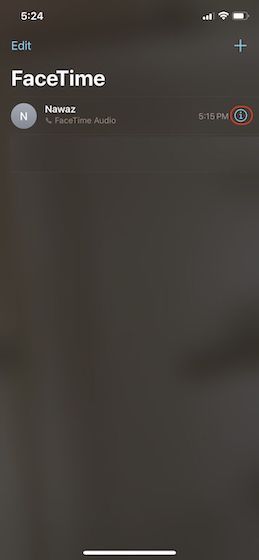
2. Ở đầu thẻ liên lạc, bạn sẽ thấy La Tổng dữ liệu được sử dụng trong cuộc gọi cùng với ngày và giờ.
 Xem dữ liệu sử dụng FaceTime trong ứng dụng Điện thoại
Xem dữ liệu sử dụng FaceTime trong ứng dụng Điện thoại
Giống như Ứng dụng FaceTime, Ứng dụng Stock Phone cũng cho phép bạn xem dữ liệu được sử dụng trong một cuộc gọi video hoặc âm thanh FaceTime cụ thể.
1. Ra mắt Ứng dụng điện thoại trên iPhone của bạn và đảm bảo rằng Tab gần đây được chọn Ngay bây giờ, xác định vị trí Liên hệ có "Âm thanh / Video FaceTime". Sau đó, chạm vào nút "i" bên cạnh Tên / số.

3. Tiếp theo, bạn sẽ thấy Ngày của cuộc gọi, Thời gian và Tổng dữ liệu được sử dụng trong Cuộc gọi.
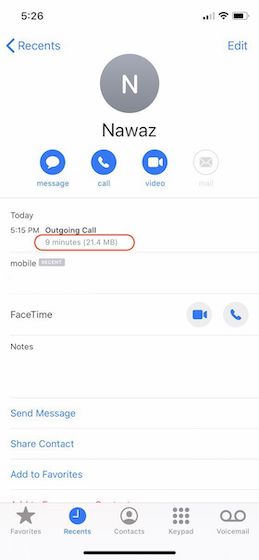
Dễ dàng theo dõi việc sử dụng dữ liệu di động / di động của FaceTime
Đó là thực tế tất cả mọi thứ! Vì vậy, đây là những cách nhanh chóng để giữ một tab về việc sử dụng dữ liệu của các cuộc gọi video hoặc âm thanh. Nó có thể cung cấp cho bạn một cái nhìn sâu sắc về mô hình tiêu thụ dữ liệu của Ứng dụng FaceTime, điều này có thể giúp đảm bảo rằng băng thông hạn chế không bị hết hơi. Bạn có nhận xét gì không? Tắt âm thanh trong các ý kiến dưới đây.

 Xem dữ liệu sử dụng FaceTime trong ứng dụng Điện thoại
Xem dữ liệu sử dụng FaceTime trong ứng dụng Điện thoại